
iPad (또는 다른 iOS 기기)를 컴퓨터에 연결할 때 문제가 발생하는 많은 분들이 iTunes 장치를 인식하지 못하거나 오류 메시지를 반환합니다. 컴퓨터는 iPad를 카메라로 인식 할 수도 있지만 다른 것은 없습니다. 가장 빠르고 쉬운 해결책은 장치를 복원하는 것이지만 때로는 그렇게 할 수없는 경우도 있으며 복원 후 데이터를 잃고 장치를 재구성하는 데 시간이 걸리는 것도 의미합니다. 우리는 볼 것이다 그렇게 급진적 인 조치에 의지하지 않고 어떻게 문제를 해결하려고 할 수 있습니까?. 우선, 우리는 일반적으로 iTunes가 우리에게 가장 많은 문제를 일으키는 시스템 인 Windows에서 따라야 할 단계를 설명 할 것입니다. 단계는 순서대로 진행되며 첫 번째로 해결하지 않으면 두 번째로 이동하는 식으로 진행됩니다.
iTunes 업데이트
문제는 단순히 올바른 버전의 iTunes가 없다는 것입니다. 최고는 iTunes 업데이트 이를 위해 최신 버전으로 iTunes 메뉴에서 "도움말> 업데이트 확인"을 선택합니다., 나타나는 경우 설치하십시오. 사용 가능한 업데이트가 없거나 설치할 때 문제가 지속되는 경우 다음 단계를 계속합니다.
iPad 재시동

iPad를 완전히 껐다가 다시 켜보십시오. 그것을 위해 빨간색 끄기 버튼이 나타날 때까지 절전 버튼을 길게 누릅니다.. 스 와이프하고 화면이 완전히 검게 변할 때까지 기다립니다. 이 작업이 완료되면 화면에 사과가 나타날 때까지 절전 버튼을 눌러 장치를 다시 켭니다. 장비가 재시동되면 컴퓨터에 다시 연결하고 iTunes에 연결해보십시오.
장치가 응답하지 않으면 수면 및 시작 버튼 (둥근 버튼)을 동시에 누릅니다. 화면이 꺼지고 사과가 나타날 때까지 둘 다 몇 초 동안 누르고 있습니다. 그래도 장비가 검은 색 화면으로 표시되면 재시동 후 장비를 시도하고 컴퓨터에 다시 연결 한 다음 iTunes에 연결해보십시오.
USB 연결 확인
다른 USB 케이블이있는 경우이를 사용하여 iPad를 연결해보십시오. 항상 원래 케이블을 사용하는 것이 좋습니다, 많은 경우에 "호환"이 문제를 일으키기 때문입니다. 케이블을 변경해도 문제가 해결되지 않으면 컴퓨터에서 다른 USB 입력을 사용해보십시오. USB 허브 나 허브를 피하고 항상 장치를 직접 USB에 연결하십시오.
컴퓨터를 다시 시작하십시오
우리는 이미 iPad를 다시 시작했지만 해결되지 않았습니다. 이제 컴퓨터를 다시 시작할 차례입니다.
Apple Mobile Device Support가 설치되어 있는지 확인
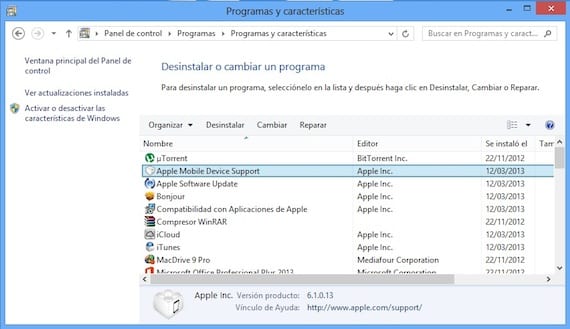
iTunes를 닫고 장치 연결을 끊습니다. 제어판으로 이동하여 "프로그램 제거"를 클릭하십시오. Apple Mobile Device Support가 나타나는지 확인하십시오. 나타나지 않으면 iTunes, QuickTime, Apple 소프트웨어 업데이트 및 Apple 응용 프로그램 지원을 제거하십시오. 이 작업이 완료되면 iTunes를 다시 설치하십시오. 다운로드 할 수 있습니다. 공식 Apple 웹 사이트에서. 운영 체제에 맞는 올바른 버전을 다운로드했는지 확인하십시오. (32 또는 64 비트). 완료되면 iTunes를 실행하고 장치를 연결하십시오.
Apple Mobile Device 서비스를 다시 시작하십시오.
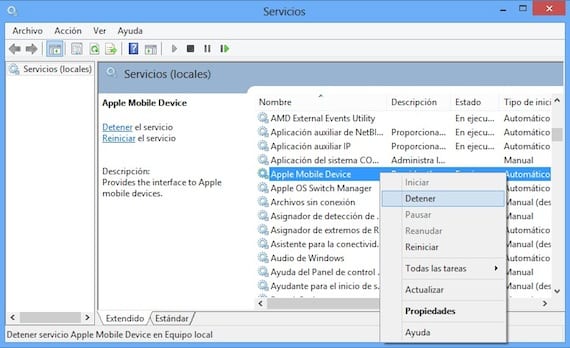
iTunes를 닫고 장치 연결을 끊습니다. 제어판을 다시 찾고«시스템 및 보안> 관리 도구»로 들어갑니다. "서비스"를 검색하여 실행합니다. «Apple Mobile Device»항목을 찾고«Stop»을 마우스 오른쪽 버튼으로 클릭합니다. 중지 될 때까지 기다린 다음 오른쪽 클릭을 반복하고 다시 시작합니다.. iTunes를 열고 장비를 연결하십시오.
iTunes를 완전히 제거하십시오
지금까지 수행 한 작업으로 문제가 해결되지 않았다면 iTunes를 완전히 제거하십시오및 그와 관련된 모든 응용 프로그램. 제어판으로 이동하여 다음 응용 프로그램을 순서대로 제거하십시오.
- iTunes
- 퀵타임
- Apple 소프트웨어 업데이트
- Apple 모바일 장치 지원
- 안녕
- Apple 응용 프로그램 지원
제거되면 이러한 응용 프로그램의 잔여 물이 없는지 확인해야합니다.. 파일 탐색기로 이동하여 이러한 디렉토리가 없는지 확인하십시오. 표시되는 경우 수동으로 제거하십시오.
- C : 프로그램 파일 Bonjour
- C : 프로그램 파일 공통 파일 Apple
- C : 프로그램 파일
- C : 프로그램 파일 iPod
- C : 프로그램 FilesQuickTime
- C : WindowsSystem32QuickTime
- C : WindowsSystem32QuickTimeVR
64 비트 버전의 Windows를 사용하는 경우 다음 폴더도 제거되었는지 확인해야합니다.
- C : 프로그램 파일 (x86) Bonjour
- C : 프로그램 파일 (x86) 공통 파일 Apple
- C : 프로그램 파일 (x86) iTunes
- C : 프로그램 파일 (x86) iPod
- C : 프로그램 파일 (x86) QuickTime
- C : WindowsSysWOW64QuickTime
- C : WindowsSysWOW64QuickTimeVR
이 모든 작업을 완료하고 iTunes를 다시 설치하십시오. 애플 페이지에서, 설치 후 장치를 연결하십시오.
Apple Mobile Device USB Driver가 설치되어 있는지 확인
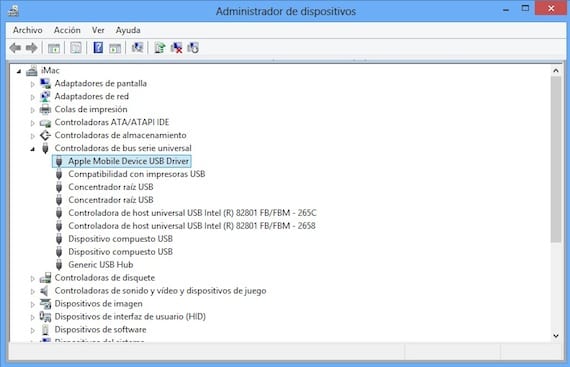
장치를 컴퓨터에 연결. 제어판을 열고 "시스템 및 보안"을 선택하십시오. "시스템"에서 "장치 관리자"를 선택하고 "범용 직렬 버스 컨트롤러"섹션을 찾습니다. Apple Mobile Device USB 드라이버가 "?"없이 설치되어 있는지 확인하십시오. 또는 "!" 앞에. 이미지와 같이 나타나면 다음 섹션으로 이동하십시오.

드라이버 옆에 느낌표 나 물음표가 나타나면 마우스 오른쪽 버튼으로 클릭하고 "제거"를 선택한 다음 "장치 드라이버 소프트웨어 제거»확인을 클릭합니다.

이제 "Universal Serial Bus Controllers"를 마우스 오른쪽 버튼으로 클릭하고 "하드웨어 변경 사항 검색"을 선택하십시오. 드라이버를 다시 설치합니다.
Apple Mobile Device USB 드라이버 업데이트
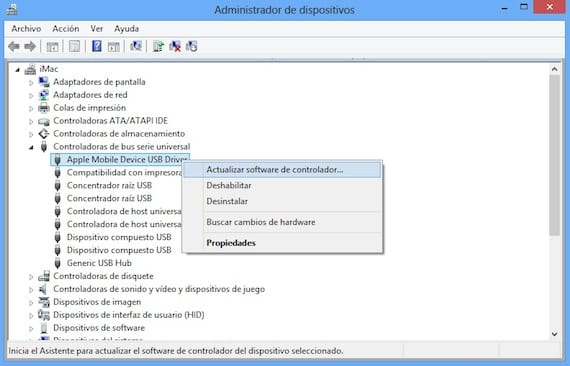
장치를 컴퓨터에 연결하십시오. 제어판을 열고 "시스템 및 보안"을 선택하십시오. "시스템"에서 "장치 관리자"를 선택하고 "범용 직렬 버스 컨트롤러"섹션을 찾습니다. "Apple Mobile Device USB Driver"항목을 마우스 오른쪽 버튼으로 클릭하고 "드라이버 소프트웨어 업데이트".
이 단계 후에도 컴퓨터가 장치를 인식하지 않고 모든 것이 동일하게 유지되면 죄송합니다. 복원하지 않고 고칠 수 있다는 희망은 거의 없습니다.. iPad를 복구 모드로 설정해야합니다.
- 우선 당신은 iPad에있는 모든 정보를 잃게됩니다., 따라서 나중에 복원 할 수 있도록 다른 컴퓨터에 저장하거나 iCloud 백업을 사용하는 것이 좋습니다.
- 장치를 끕니다. 끌 수없는 경우 화면이 꺼질 때까지 홈 및 잠자기 버튼을 동시에 누르십시오. 그런 다음 놓으십시오.
- 홈 버튼을 누른 상태에서 iPad를 컴퓨터에 연결하고 iTunes 기호가있는 USB 케이블이 화면에 나타날 때까지 홈 버튼을 놓지 마십시오. 그런 다음 iTunes를 시작하면 복구 모드에서 iPad를 감지했다는 메시지가 나타납니다. 장치를 복원하십시오.
추가 정보 - iPad에서 iTunes 11을 사용하기위한 자습서 (4 부)
출처- Apple 지원

안녕하세요, 방금 ipad를 구입했는데 Windows 7이 있고 iTunes가 내 ipad를 인식하지 못하고 이미 위의 모든 항목을 확인했지만 아무것도 확인하지 않았습니다 = (나는 그들이 말하는 것을 Apple 스토어에 가면 무엇을 해야할지 모르겠습니다. 나 또는 무엇 ...
당신이 할 수있는 최선이라고 생각합니다
효과가있다!!
정말 감사합니다 !!!
그것은 전혀 도움이되지 않았습니다. 장치 관리자로 갈 때 Apple Mobile Device USB가 나타나지 않았지만 휴대용 장치로 갈 때 iPad가 나타나고 오른쪽 클릭, 드라이버 업데이트, 우리는 C에서 컴퓨터를 검색했습니다. 프로그램 파일 공통 파일 AppleMobile Device Supportdrivers
다음은 비디오입니다. https://www.youtube.com/watch?v=vkG9NfKR1DA
내 ipad가 언로드되어 PC가 인식하지 못하며 이러한 단계 중 어느 것도 도움이되지 않습니다.
친애하는, 포인트 7이 저에게 효과적이었습니다. 문제는 퀵타임 7이었습니다. 분명히 뭔가가 손상되었습니다.
여전히 4 개의 숫자 코드를 요구하며 수리 또는 업데이트를 허용하지 않습니다. 오류 1671이 표시됩니다.
나를 도와 줄 사람
그것은 나를 위해 일했습니다 03/06/16, 이미 iTunes를 설치하고 제거하려고 시도했지만 모든 단계를 끝까지 따를 때까지 작동하지 않는 이유를 알 수 없었습니다.
내 iTunes는 내 iPhone 5를 인식하지만 내 iPhone 6을 인식하지 못합니다. 둘 다 탈옥이 있습니다 .Windows는 인식하지만 iTunes는 인식하지 못합니다. 내가 할 수있는 건 아무것도? 내 iPhone 2이 나를 인식하도록
안녕하세요, 도와 주셔서 감사합니다. 당신은 제 생명을 구했습니다. 나는 당신의 조언을 찾을 때까지 그것을 해결하기 위해 모든 것과 싸우고 있습니다. 내 문제? 새로운 iTunes 및 기타 이전의 호환되지 않는 파일. 아이폰도 아이 패드도 나를 인식하지 못했습니다. Apple Mobile 장치 및 Apple과 관련된 모든 것을 제거했습니다. 재부팅하면 Itunes가 고장 났다고 알려줍니다. 나는 그것을 제거하고 다시 넣고 새 파일을 찾으면 모든 것이 정상입니다. 감사합니다.